FFmpeg Video Resize: Pakkaa videotiedoston koko
Videon koon muuttamisesta tulee välttämättömyys, varsinkin jos haluat ladata videoita sosiaalisen median alustoille. Useimmiten Internetissä jakamamme videot ovat eri muodossa ja HD-laadulla. Useimmissa tapauksissa lataaminen voi kuitenkin epäonnistua kokonaan verkkosivustojen asettamien tiedostokokorajoitusten vuoksi.
Jos olet vastaavassa tilanteessa, videoiden koon muuttaminen on ratkaisu. On myös erittäin tärkeää löytää pätevä, käytännöllinen ja ilmainen työkalu tämän tehtävän suorittamiseen. Tätä silmällä pitäen tutkimme, miten sitä käytetään FFmpeg pienentää videon kokoa. Seuraavien 2–3 minuutin aikana sinun pitäisi oppia tämä käytännöllinen ja luotettava mekanismi. Lisäksi tarjoamme yksinkertaisen mutta tehokkaan ohjelman samanlaisten tai parempien tulosten saavuttamiseksi.

- Osa 1. Kuinka käyttää FFmpegiä videoiden koon muuttamiseen
- Osa 2. Paras vaihtoehto FFmpeg-pakkausvideoille
- Osa 3. Usein kysytyt kysymykset FFmpegin käyttämisestä videoiden pakkaamiseen
Osa 1. Kuinka käyttää FFmpegiä videon koon muuttamiseen
FFmpeg on ilmainen apuohjelma video- ja äänitiedostojen käsittelyyn. Se on komentorivipohjainen ohjelma, joka helpottaa videoiden koon muuttamista muuttamalla videon resoluutiota, kuvasuhdetta ja mittoja. Sen avulla voit käsitellä videoitasi Windows 10 -tietokoneesi komentorivikäyttöliittymän avulla. Koska se toimii komentorivillä, toiminnot, kuten videon koon muuttaminen, suoritetaan komennoilla. Jos haluat käyttää FFmpegiä videon koon pienentämiseen, seuraa alla olevaa yksinkertaistettua ohjetta.
Vaihe 1. Ensinnäkin sinun on hankittava sovelluksen asennusohjelma menemällä sen viralliselle verkkosivustolle. Hanki seuraavaksi suoritettavat tiedostot ja siirry alikansioon hakemaan FFmpeg.exe-tiedosto. Asenna sovellus tietokonejärjestelmääsi ympäristömuuttujien kautta.
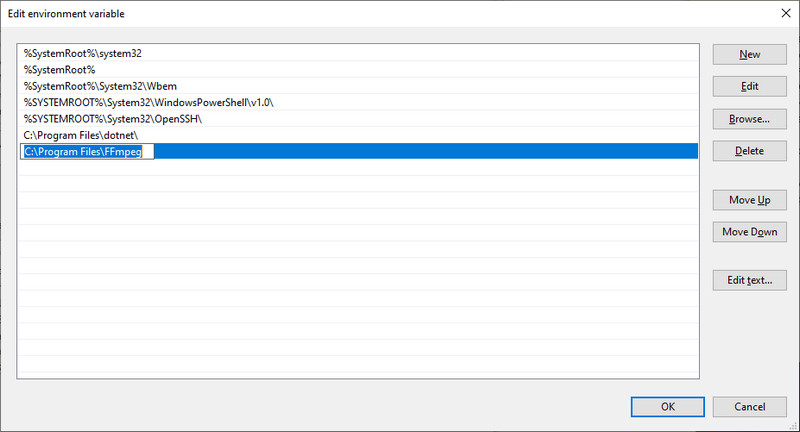
Vaihe 2. Paikanna kohdevideosi sijainti ja kirjoita se CMD kansion osoiteriville. Tämä toiminto avaa sitten komentokehotteen tietokoneellasi.
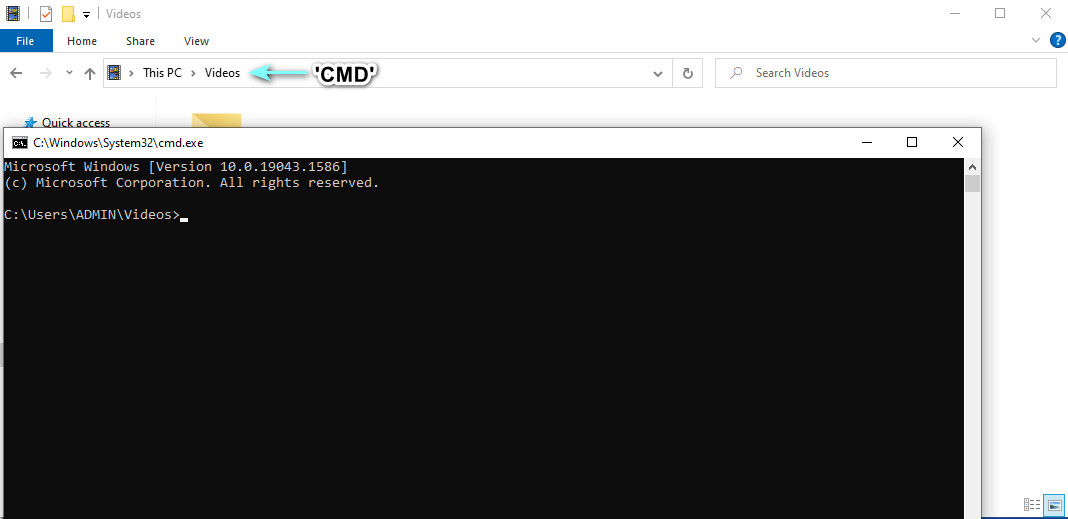
Vaihe 3. Käytä nyt tätä komentoa muuttaaksesi videoiden kokoa FFmpegillä. Tässä käytämme FFmpegiä MP4-videoiden pakkaamiseen. Tyyppi ffmpeg –i $gtsource video$lt -vf asteikko=$gtwidth$lt:$gtheight$lt $gtoutput video$lt. Muuta syntaksissa $gtsource video$lt syötevideosi nimeksi. Mitä tulee ulostuloon, korvaa se ulostulovideosi nimellä. Aseta myös leveys ja korkeus tarpeidesi mukaan.
Vaihe 4. Voit esimerkiksi ottaa tämän: ffmpeg –i videosample.mp4 –vf scale=640:360 samplevideo.mp4 ja painaa Enter sen jälkeen vahvistaaksesi toiminnon.
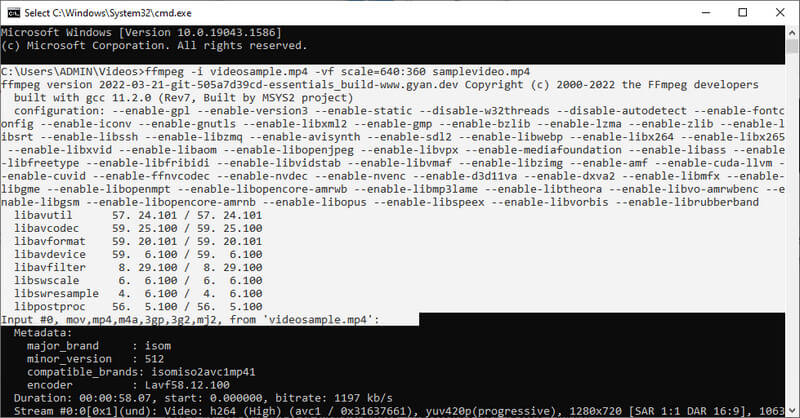
Huomautus: Videoiden koon muuttamisessa on muitakin komentoja. Voit helposti etsiä syntaksia verkosta. FFmpegillä voit pienentää videotiedoston kokoa muuttamalla videon puoleen.
Osa 2. Parhaat ja helpot vaihtoehdot FFmpeg-pakkausvideoille
Ei ole epäilystäkään siitä, että FFmpeg on tehokas työkalu videoiden pakkaamiseen ja koon muuttamiseen. Kuitenkin, jos käytät sitä ensimmäistä kertaa, se saattaa tuntua hankalalta ja haastavalta. Suurin osa työkalun käyttäjistä on ammattilaisia. Jos kuitenkin ymmärrät työkalun, voit käyttää FFmpegiä videon koon muuttamiseen helposti. Sillä välin olemme valmistaneet joitain hienoja vaihtoehtoja graafisen käyttöliittymän pohjalta. Sinun olisi helpompi navigoida ja suorittaa toimintoja. Ilman lisäselvityksiä, tässä on erinomaiset kompressorit helppoa puristusprosessia varten.
1. Vidmore Video Converter
Voit ottaa huomioon Vidmore Video Converter. Se on työpöytäohjelma, joka helpottaa videon pakkaamista, editointia, videon parantamista jne. Voit muuttaa videon resoluutiota säilyttäen samalla alkuperäisen laadun. Voit halutessasi määrittää parametreja, kuten videon bittinopeuden ja lähtömuodon. Toisin kuin FFmpeg, Vidmore antaa käyttäjille mahdollisuuden esikatsella tuloksena olevaa tiedostoa etukäteen. Siksi voit silti tehdä joitain muutoksia ennen pakkaustehtävän alkamista. Joten kuinka käytät tätä vaihtoehtoa FFmpegille muuttaaksesi videon kokoa samalla laadulla? Ota selvää seuraamalla alla olevia ohjeita.
Vaihe 1. Lataa ja asenna Vidmore Video Converter
Aloita valitsemalla Ilmainen lataus painikkeita saadaksesi ohjelman asennusohjelman. Asenna sovellus ja suorita ohjelma noudattamalla ohjattua asennustoimintoa.
Vaihe 2. Käynnistä Video Compressor
Sinut toivotetaan tervetulleeksi pääkäyttöliittymään, joka näyttää neljä välilehteä ohjelman käynnistämisen yhteydessä. Siirry kohtaan Työkalupakki välilehti ja napsauta Videokompressori mahdollisuus päästä siihen.
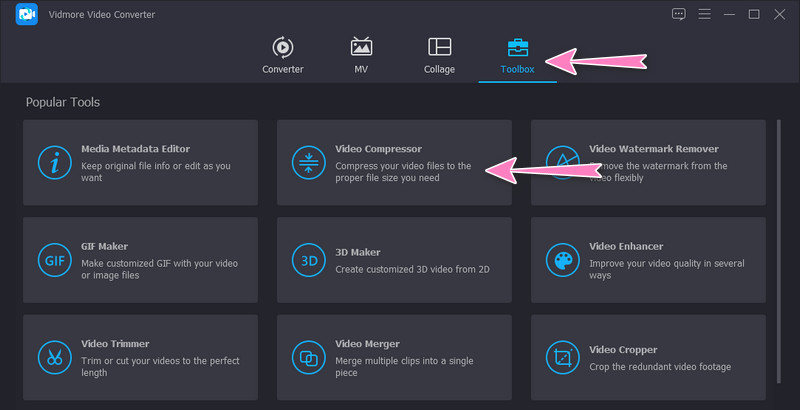
Vaihe 3. Lisää pakattava video
Lataa yllä olevan vaiheen jälkeen videotiedosto, jonka haluat pakata, napsauttamalla Plus allekirjoituspainike. Se avaa kansion, jossa voit etsiä ja valita kohdevideosi. Siihen mennessä voit aloittaa tiedoston pakkaamisen.
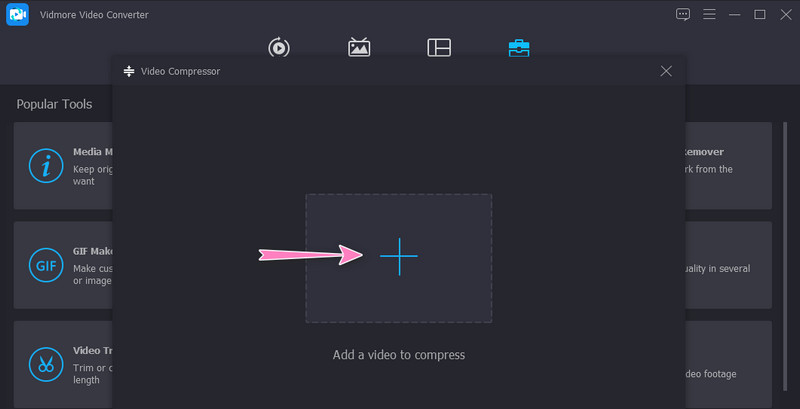
Vaihe 4. Mukauta parametreja ja aloita pakkaus
Kun video on ladattu, säädät pakkaussuhdetta liikuttamalla pakkausliukusäädintä. Lisäksi voit myös pakata asettamalla videon resoluution ja koon. Aseta lopuksi tulostusmuoto mielesi mukaan ja aloita prosessi napsauttamalla Puristaa -painiketta. Muuten, voit nähdä lopullisen version etukäteen napsauttamalla Esikatselu -painiketta.
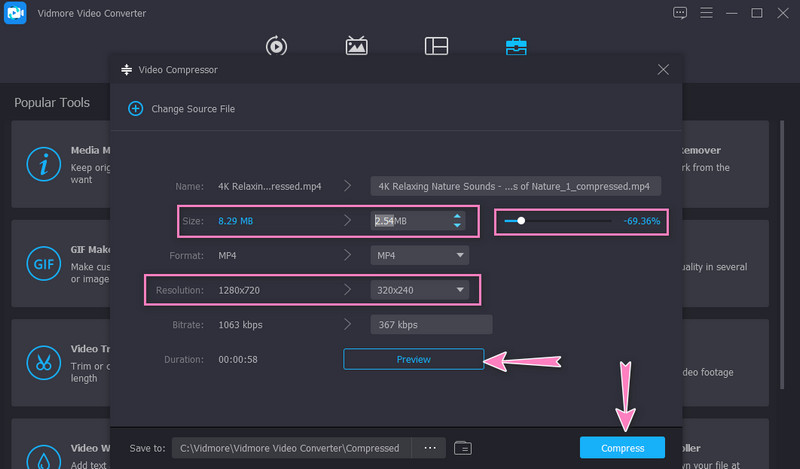
2. Vidmore ilmainen videokompressori verkossa
Voit myös luottaa Vidmore ilmainen videokompressori verkossa FFmpegin korvikkeena videon koon pakkaamiseen verkossa. Yllä olevaan ohjelmaan verrattuna tämä työkalu ei edellytä erillisen sovelluksen lataamista. Voit suorittaa pakkaamisen selaimella. Lisäksi on joukko parametreja, joita voit muokata saadaksesi haluamasi pakatun tiedoston. Siksi, jos haluat säästää levytilaa ja pakata tiedostoja samanaikaisesti, tutustu tämän työkalun käyttöön noudattamalla vaiheittaisia ohjeita.
Vaihe 1. Käy verkkosivustotyökalussa
Ensinnäkin avaa suosikkiselaimesi ja kirjoita ohjelman nimi selaimen osoiteriville vieraillaksesi sen virallisella verkkosivustolla.
Vaihe 2. Lataa bitin kokoinen käynnistysohjelma
Kun pääset pääsivulle, napsauta Pakkaa nyt -painiketta ja asenna pienikokoinen käynnistysohjelma aktivoidaksesi ohjelman. Lataa sen jälkeen haluamasi video pakattavaksi.
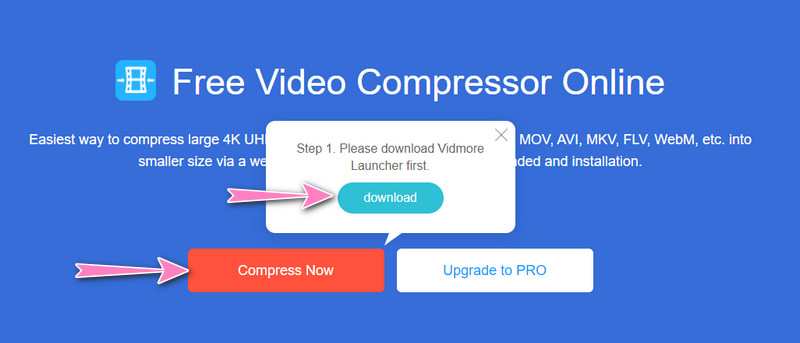
Vaihe 3. Aseta parametrit
Säädä pakkaussuhdetta tai hienosäädä videon resoluutiota ennen pakkausprosessin alkamista. Kun olet valmis, paina Puristaa -painiketta vahvistaaksesi toiminnon.
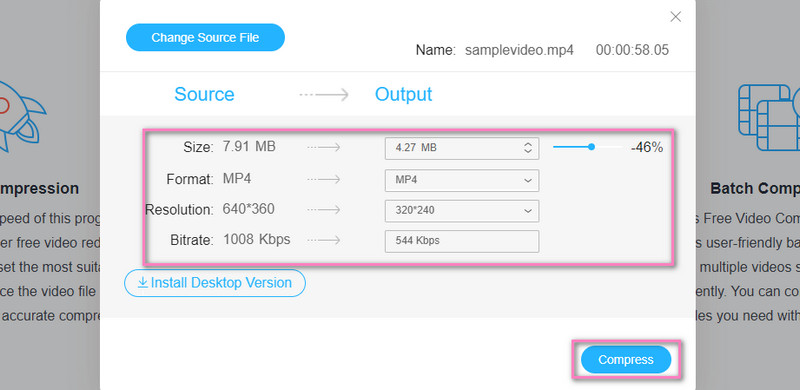
Osa 3. Usein kysytyt kysymykset FFmpegin käyttämisestä videoiden pakkaamiseen
Voinko muuttaa videoiden kokoa PHP-FFmpegillä?
Joo. Voit integroida ja käyttää FFmpegia PHP:ssä videon käsittelyyn, mukaan lukien videon koon muuttaminen. Sinun on kuitenkin opittava PHP:ssä käytettävä syntaksi ja suoritettava tämä toiminto.
Kuinka voin muuttaa videon resoluutiota FFmpegissä?
Jos haluat muuttaa videon resoluutiota FFmpegissä, sinun on käytettävä skaalausargumenttia. Voit ottaa tämän komennon esimerkkinä: ffmpeg –i videolähde.mp4 –vf scale=-1:720 videooutput.mp4.
Kuinka voin muokata videoita FFmpegillä?
FFmpeg sisältää erilaisia videoeditointityökaluja. Sen avulla voit kiertää, leikata ja rajata videoita. Haastavinta on kuitenkin se, että sinun on tiedettävä näiden toimintojen hallinta. Siihen mennessä voit muokata videoitasi FFmpegillä erittäin helposti.
Johtopäätös
Yllä olevien ohjeiden noudattaminen auttaa sinua suoriutumaan FFmpeg videon pakkaus. Aloittelijan mielestä FFmpeg on pelottava, mutta se on sen arvoista, jos huomaat sen karkean. Toisaalta voit suorittaa tämän tehtävän käyttämällä helppoa ohjelmaa samalla kun opettelet käyttämään FFmpegiä. Mutta jos luulet, että se ei ole sinua varten, vaihtoehtojen tulisi olla suosikkejasi.


